- A minha primeira campanha
- A sua primeira chamada em 3 minutos
- Ativar a sua campanha
- Adicionar utilizadores
- Dispor os campos de formulários
- Definir o identificador de chamada
- Exportar resultados de chamadas
- Carregar o seu crédito de chamadas
- Efetuar chamadas
- Modelos de campanha Dialfire
- Dominando Dialfire
Aplicação HubSpot
Para a transferência de contatos entre a Dialfire e HubSpot é necessário pelo menos uma conta Dialfire e uma conta HubSpot.
Instalação
-
Instale a aplicação Dialfire na sua conta HubSpot através do HubSpot's App Marketplace ou deste link.
-
Tem de iniciar sessão na sua conta HubSpot e partilhar o acesso aos seus contatos e fluxo de trabalho. Será então redireccionado para a Dialfire, onde também precisa de iniciar sessão. É importante que o seu utilizador tenha direitos de administrador no Dialfire.
-
Após o login bem sucedido, será redireccionado para a página de configuração da aplicação.
Configuração
A sincronização de contatos baseia-se em listas de contatos no HubSpot e campanhas no Dialfire, ou seja, todos os contatos da lista de contatos são transferidos para a Dialfire, para processamento posterior. As alterações aos dados de contato na Dialfire são transferidas de volta para o HubSpot. As chamadas e gravações de chamadas efetuadas na Dialfire aparecem na lista de atividades do contato HubSpot.
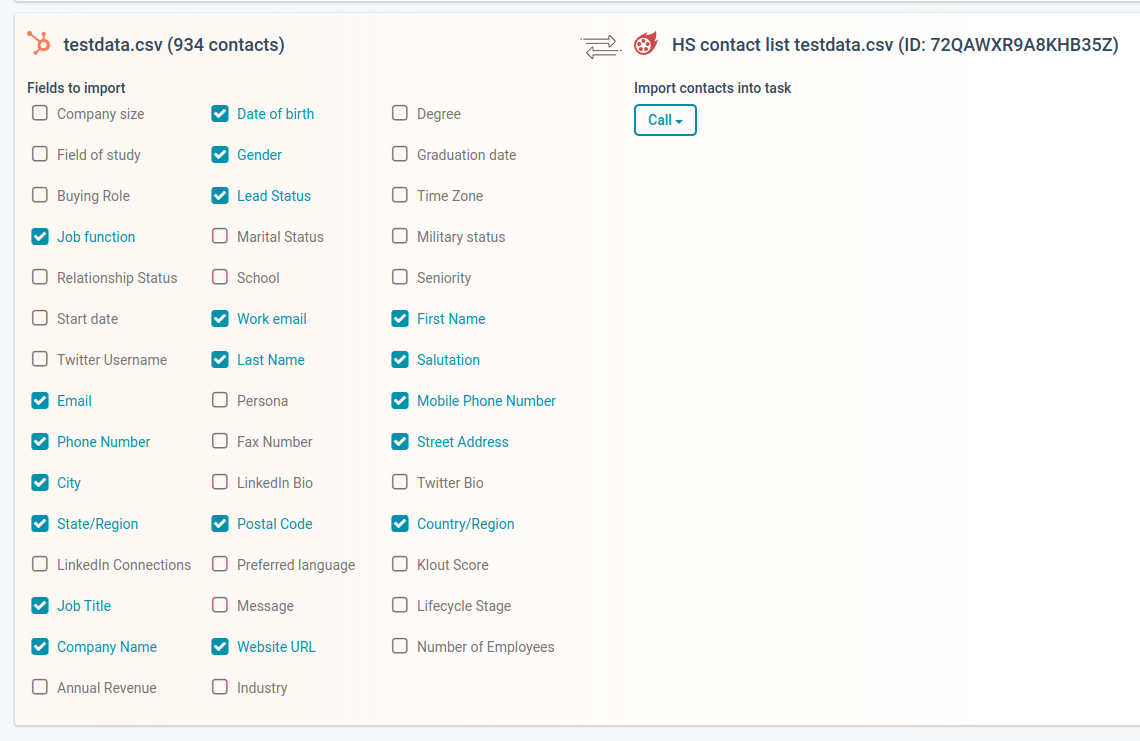
No lado esquerdo, seleccionar a lista de contatos desejada no HubSpot. No lado direito, seleccionar um modelo de campanha na Dialfire. Pode também definir o título da campanha na Dialfire. Depois clique em Criar.
Isto cria a ligação e também uma nova campanha em Dialfire. Uma entrada adicional aparece na página de configuração, onde a ligação pode ser configurada posteriormente.
A configuração pode ser alterada em qualquer altura. Se desejar ajustar a configuração numa altura posterior, basta abrir novamente a página de configuração.
Para alterar a configuração da sua ligação, clique em Editar.
No lado esquerdo pode definir quais os campos do seu contato que devem ser transferidos para a Dialfire. Por defeito, muitos campos já estão seleccionados. Pode ajustar esta configuração em qualquer momento. As alterações aos campos que ativou aqui também serão transferidas de volta da Dialfire para o HubSpot.
No lado direito pode seleccionar a Tarefa Dialfire, na qual os contatos devem ser importados. Na maioria dos casos, pode manter a configuração padrão.
Assim que premir Editar novamente, as alterações ficarão ativas.
Para transferir os contatos da sua lista de contactos do HubSpot para a Dialfire, prima Synchronize. Esta ação iniciará a sincronização de contatos. Os contatos contidos na lista de contatos do Hubspot serão automaticamente transferidos para a Dialfire. Todos os contatos eliminados ou contatos que são movidos para fora da lista de contactos no HubSpot são movidos para a tarefa Dialfire "completed". A sincronização entre o Hubspot e a Dialfire ocorre em segundo plano e precisa de um "trigger" para ser iniciada. O "trigger" pode ser iniciado de duas maneiras:
- pressionando o botão Synchronize na interface de configuração.
- movendo um contato para a tarefa de webhook "Hubspot Push" na Dialfire
A ligação pode ser apagada através de Eliminar.
Pode criar tantas ligações quantas quiser. Por exemplo, pode criar uma lista de contatos no HubSpot para chamadas iniciais e uma lista para chamadas de seguimento e, chamá-los em diferentes campanhas na Dialfire. Mas também pode fazer múltiplas chamadas na Dialfire na mesma campanha, se ajustar o fluxo de tarefas em conformidade.
Telefonia do contato no Dialfire
Inicie sessão na Dialfire para chamar os contatos da sua lista de contatos HubSpot.
Para cada lista de contatos HubSpot que ligar para a Dialfire, é criada uma nova campanha na sua conta Dialfire.
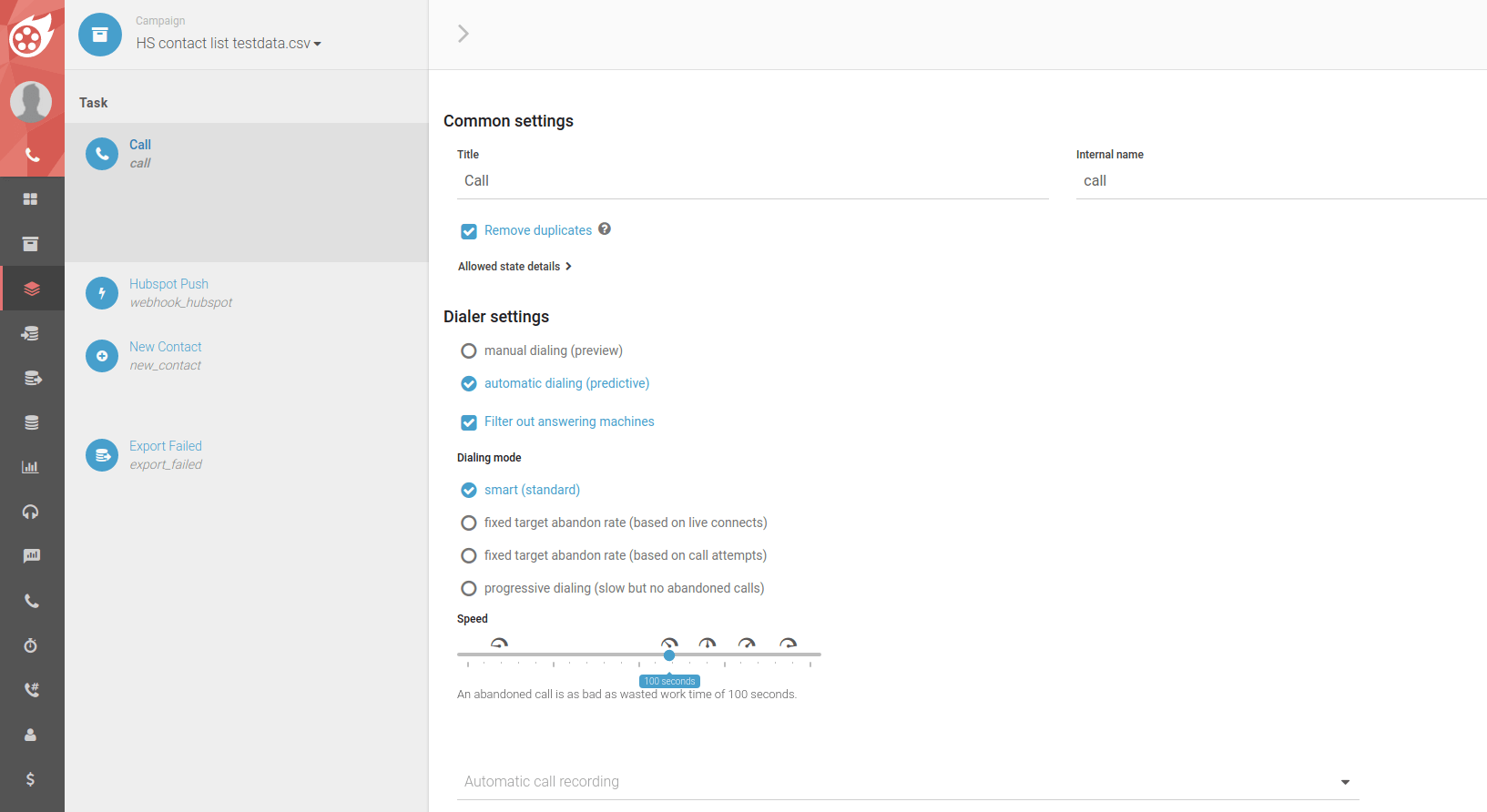
Dependendo do modelo de campanha escolhido, são automaticamente criadas diferentes tarefas e formulários de contato em Dialfire. Pode ajustar esta configuração padrão às suas necessidades individuais em qualquer altura.
Se ainda não utilizou a Dialfire, consulte a nossa documentação ou contate a nossa equipa de apoio.
Comum a todos os modelos de campanha é a tarefa do "Hubspot Push". Através desta tarefa, as alterações de contato e os resultados das chamadas são transferidos da Dialfire para o HubSpot. Por defeito, o fluxo de tarefas já está configurado para transferir as alterações para o HubSpot na sequência de cada chamada. No entanto, pode sempre personalizar o fluxo de tarefas de acordo com as suas próprias necessidades.
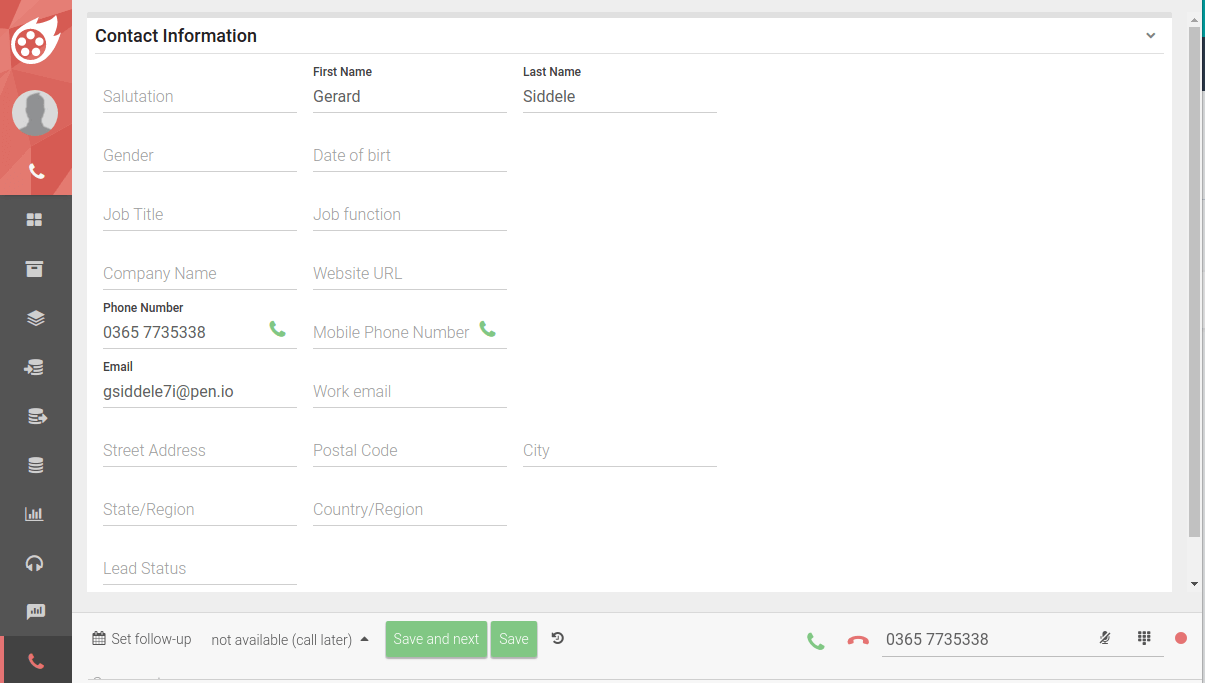
O mesmo se aplica ao formulário de contato da campanha. É também pré-configurado e pode ser personalizado de acordo com as suas necessidades.